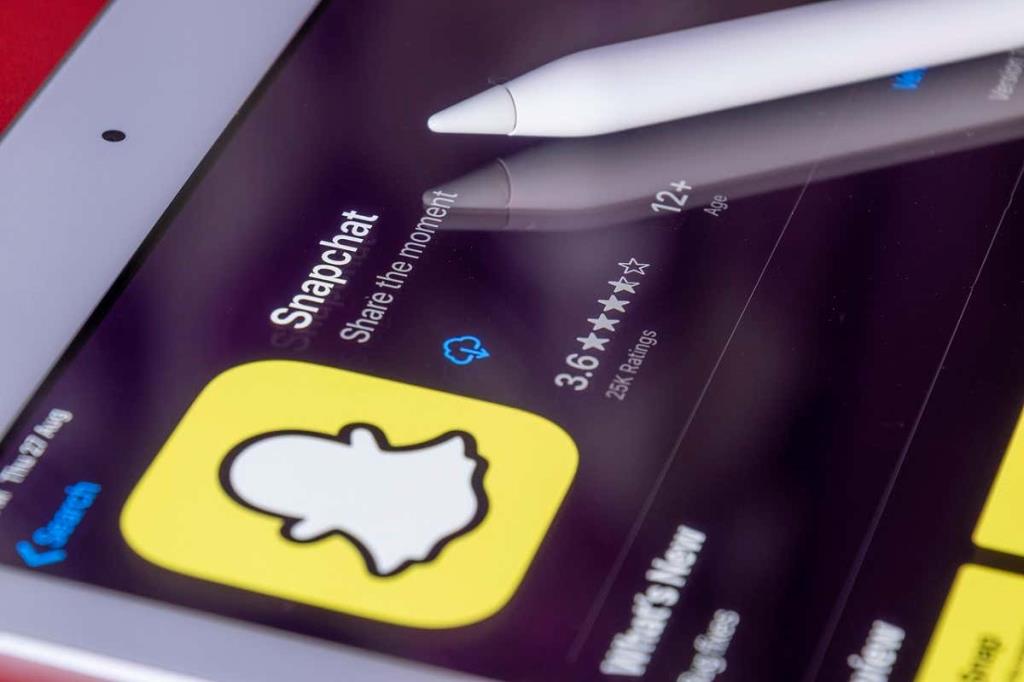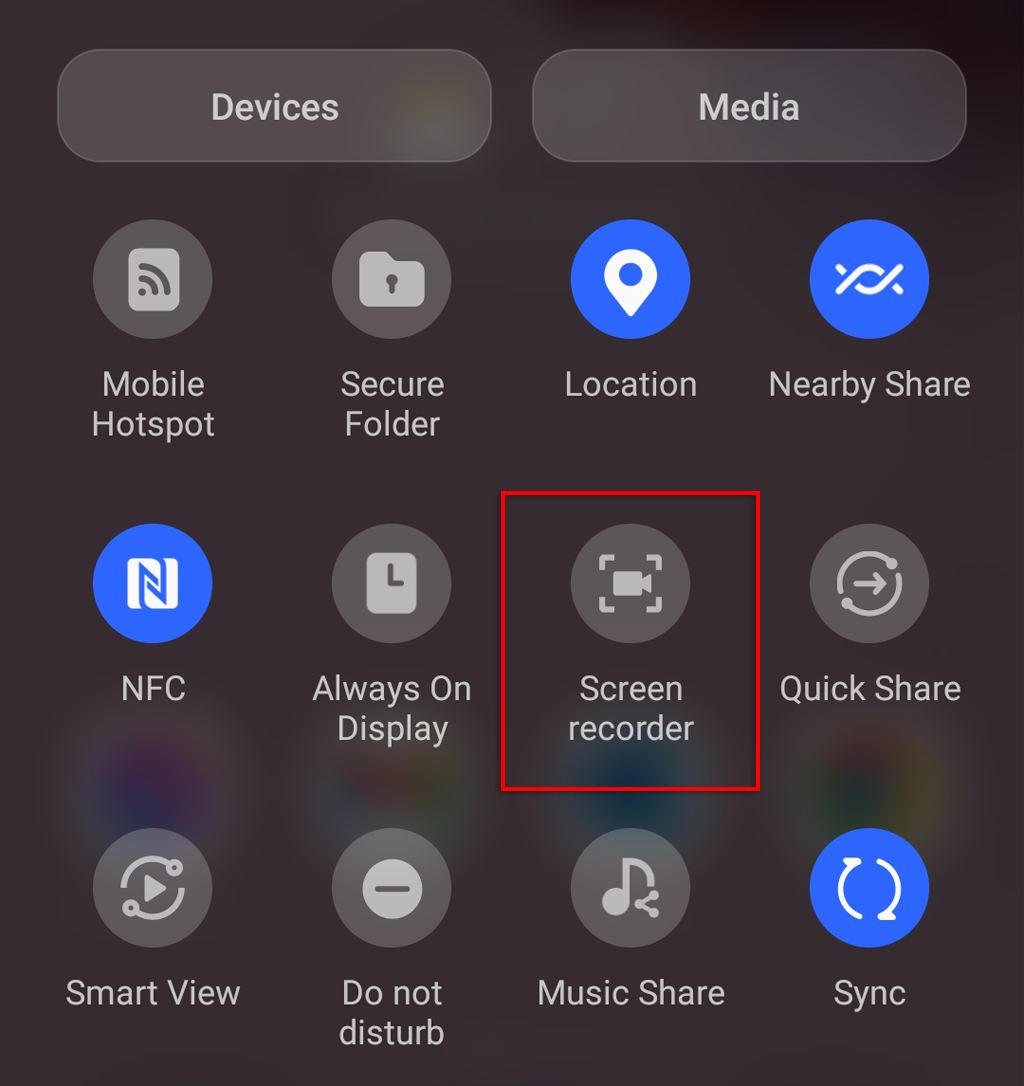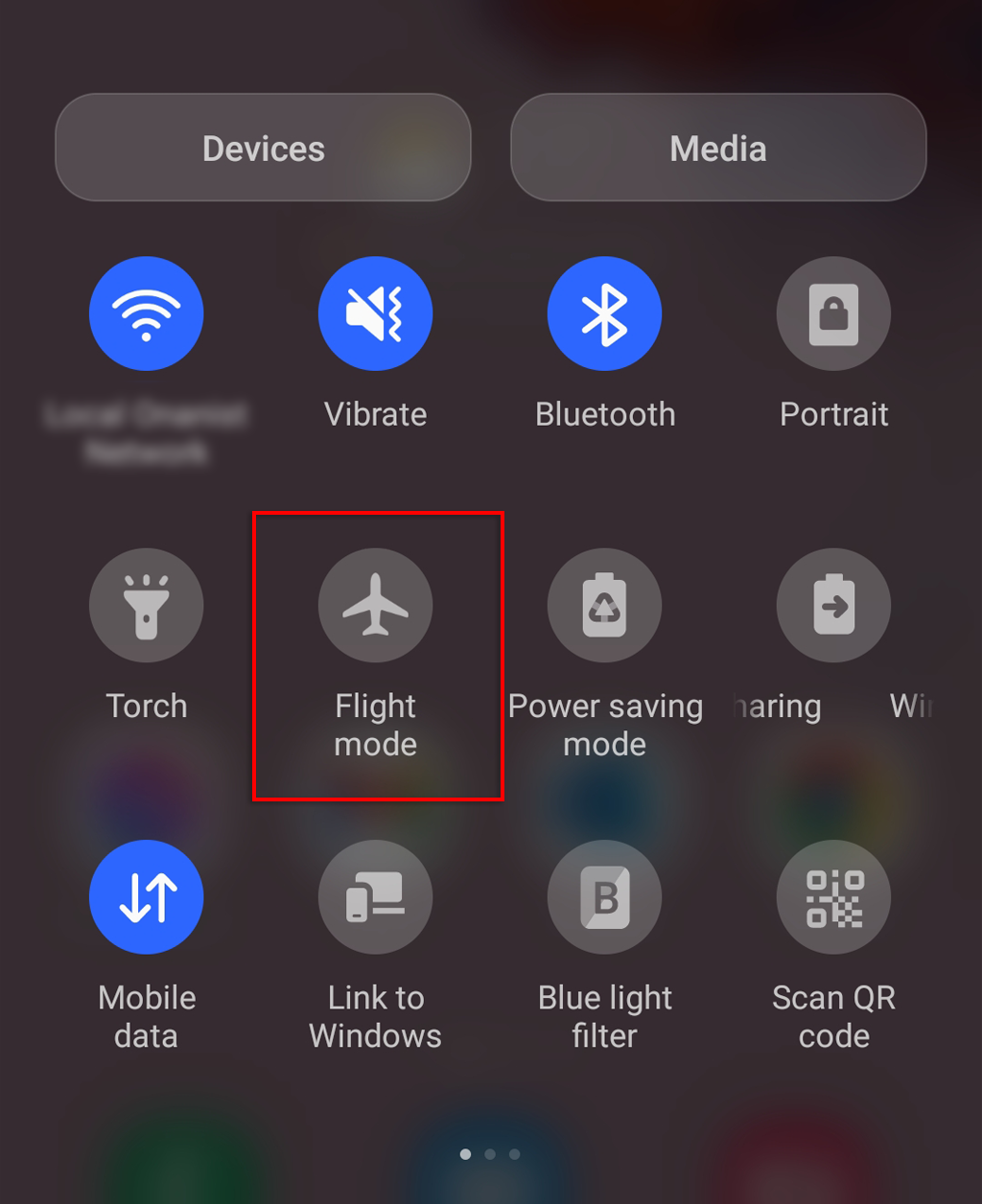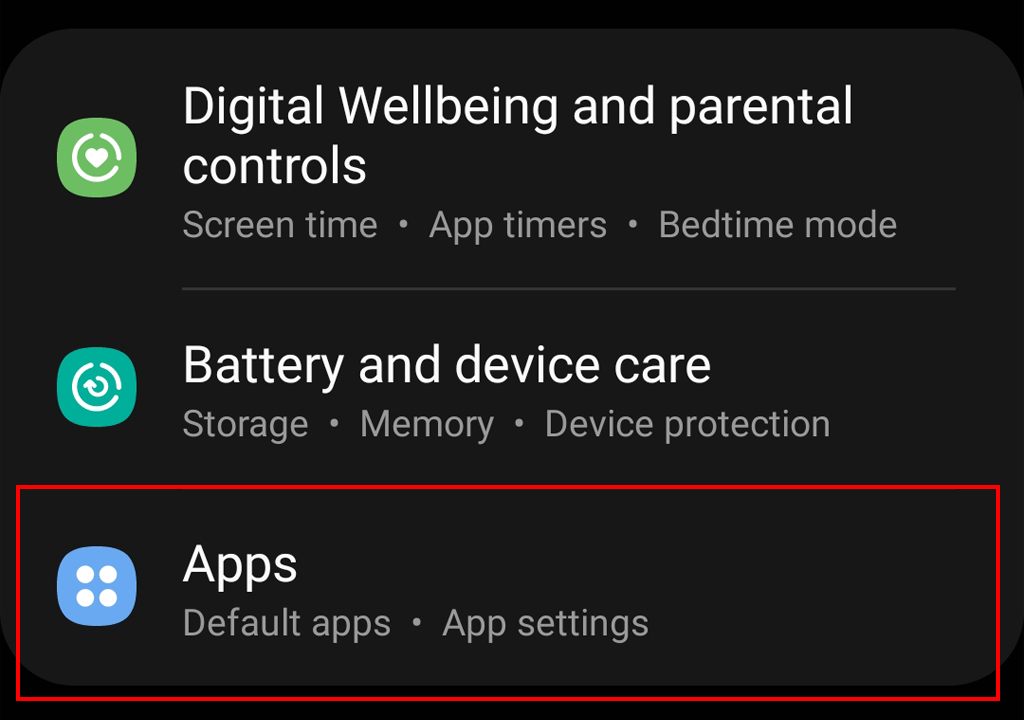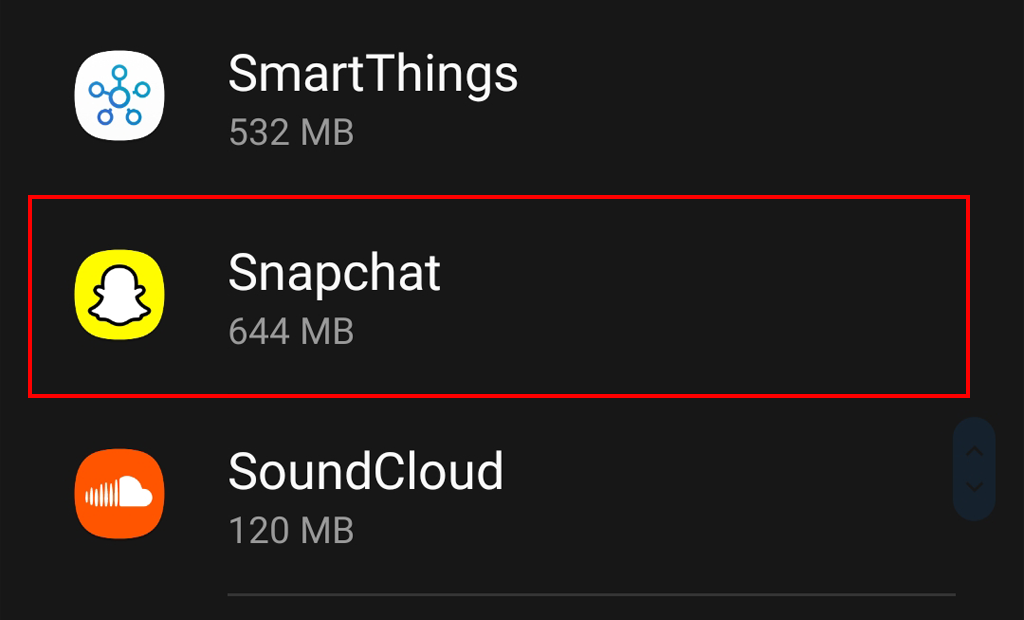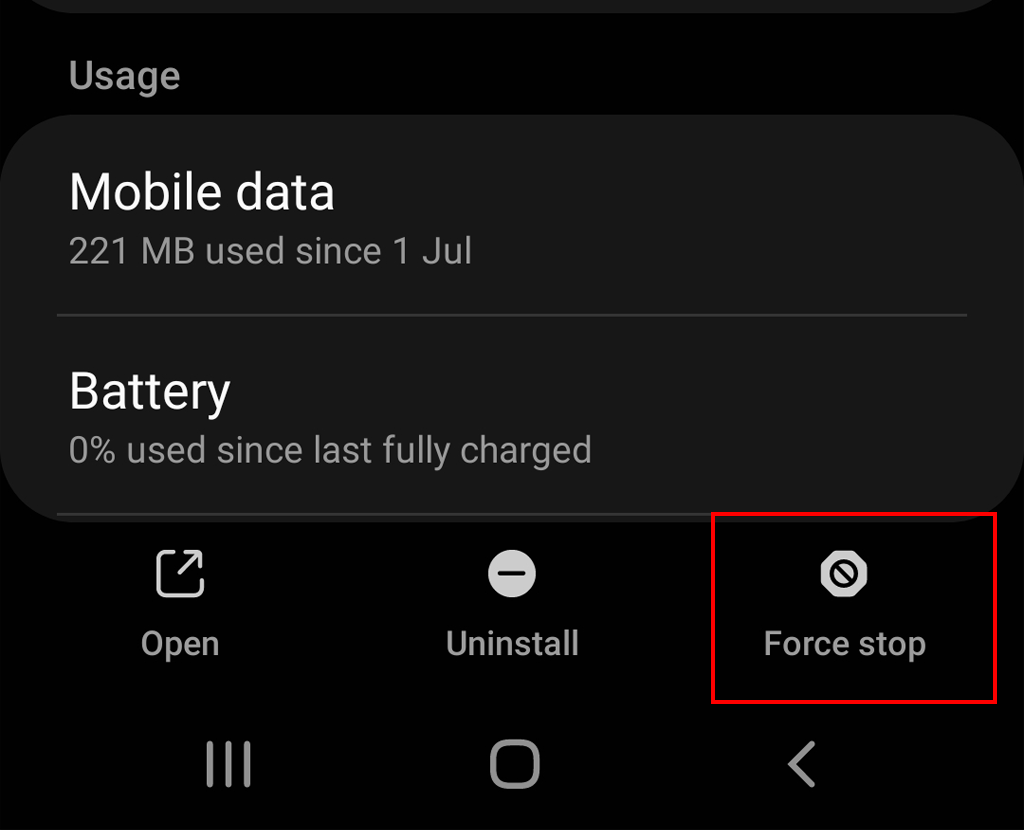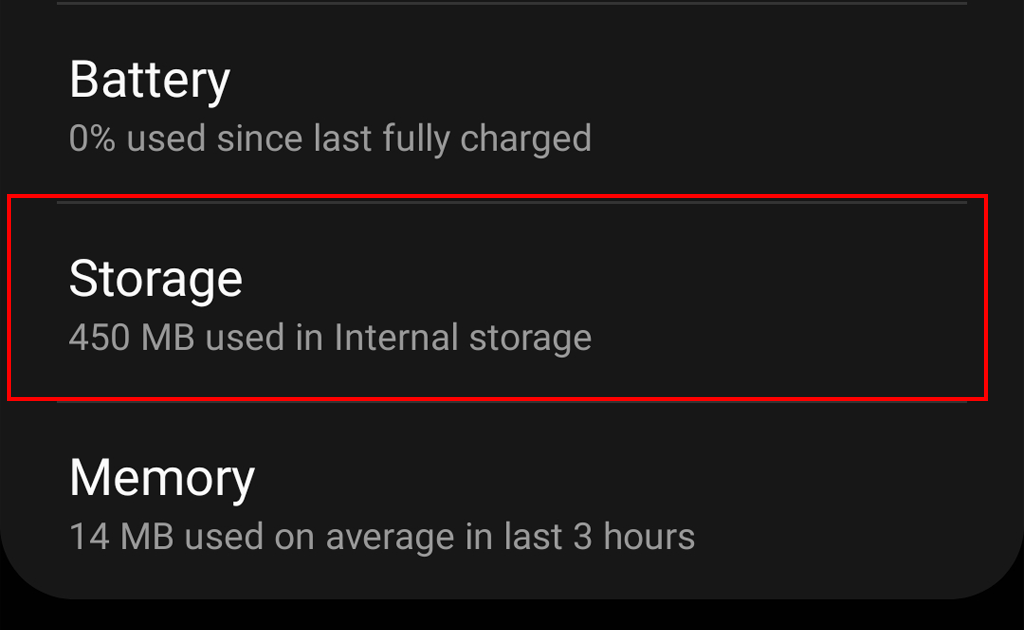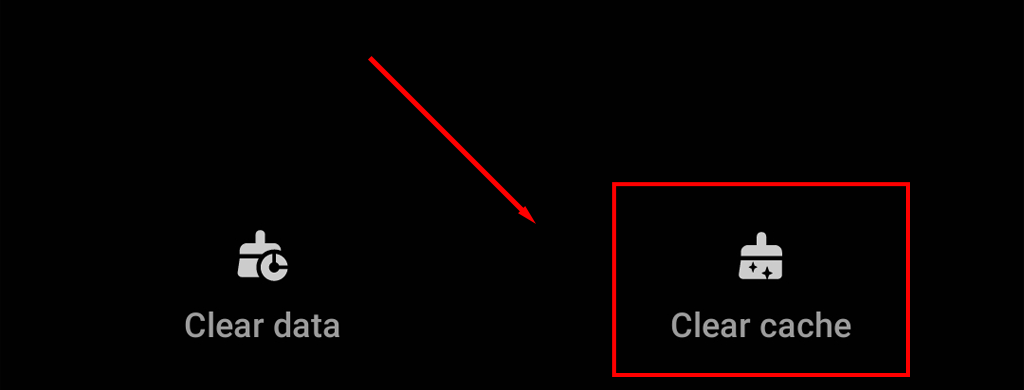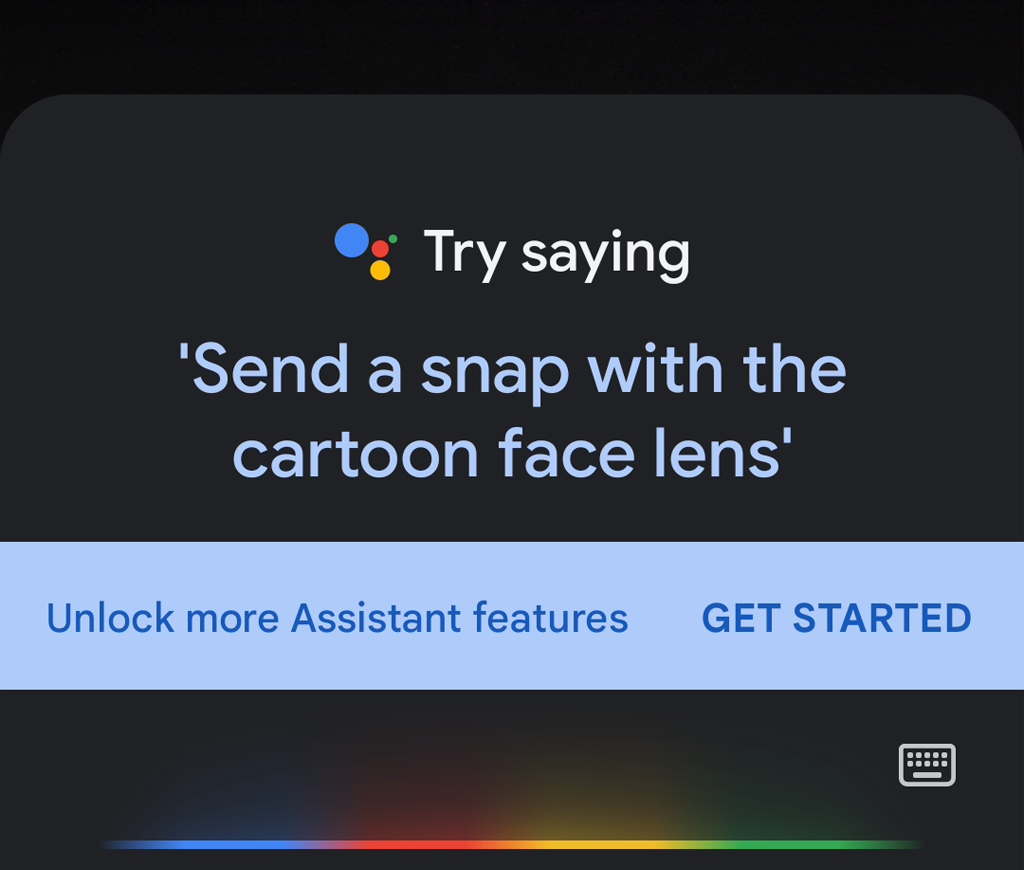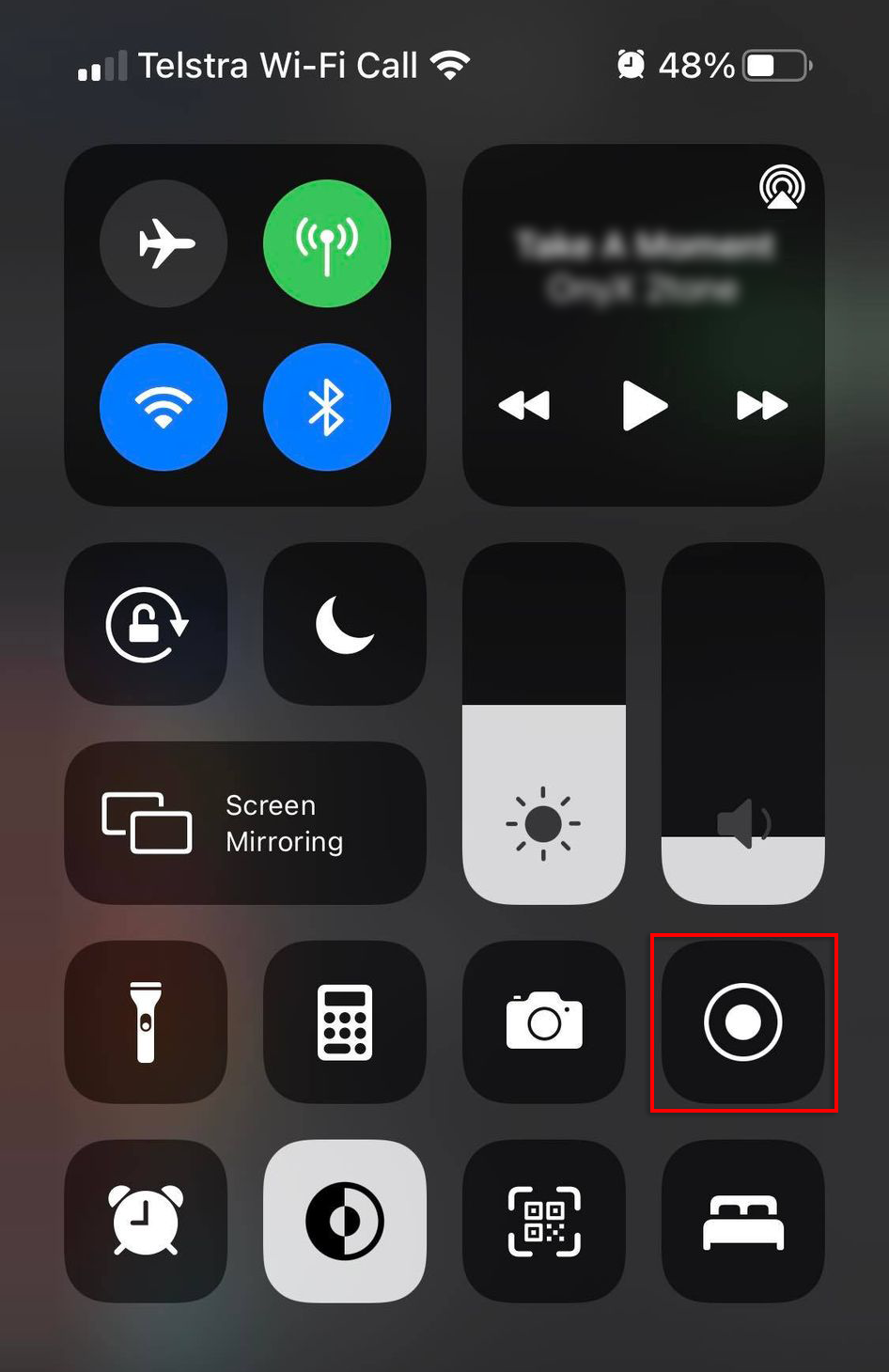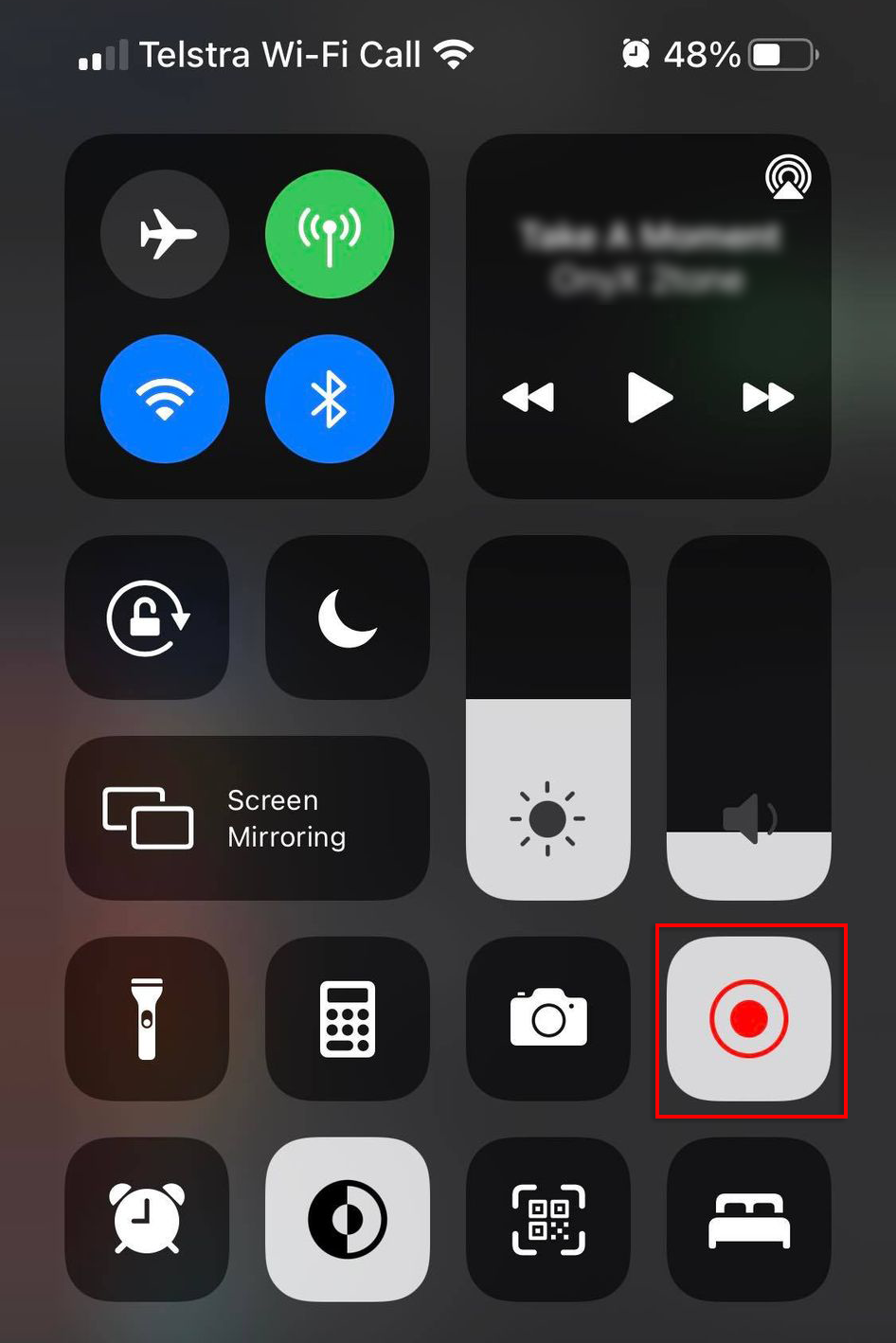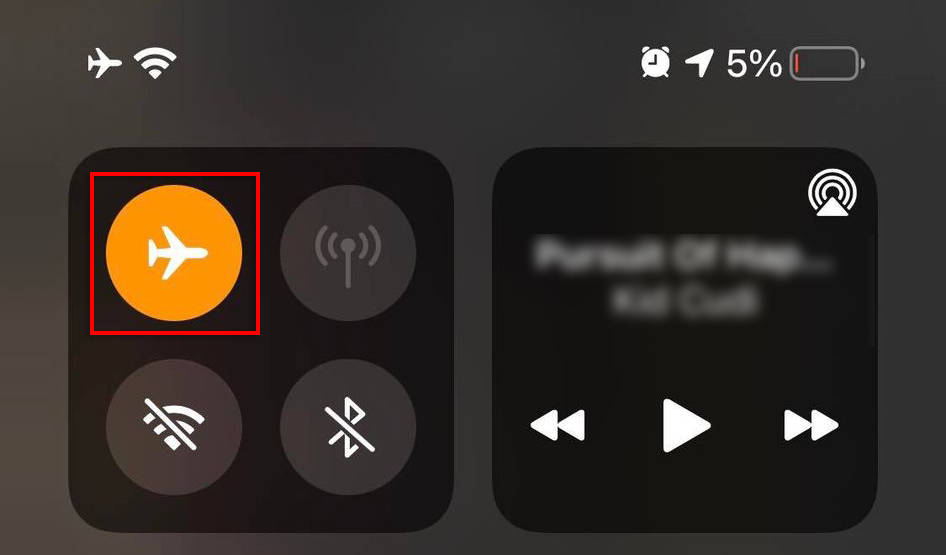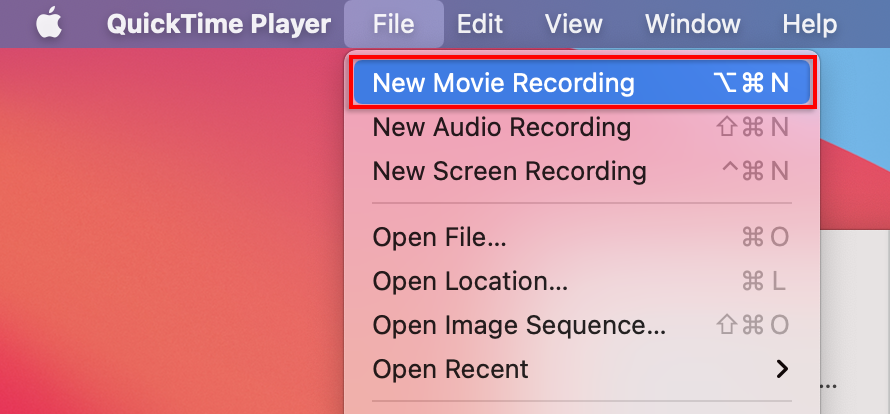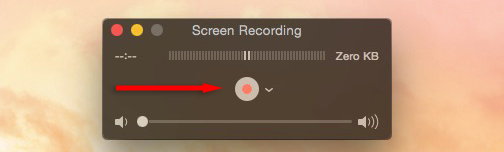أصبح Snapchat أحد أشهر تطبيقات الوسائط الاجتماعية في جميع أنحاء العالم. الفكرة هي أن مستخدمي Snapchat يرسلون Snaps لأصدقائهم لفترة معينة من الوقت. ثم ، إذا قام المتلقي بتصوير اللقطة ، يتم إخبار المرسل. ولكن كيف يمكنك التقاط لقطة شاشة على Snapchat دون علم المرسل؟
سيوضح هذا البرنامج التعليمي بعض الحلول التي يمكنك استخدامها لالتقاط لقطة شاشة لـ Snapchat دون إخطار أصدقائك.
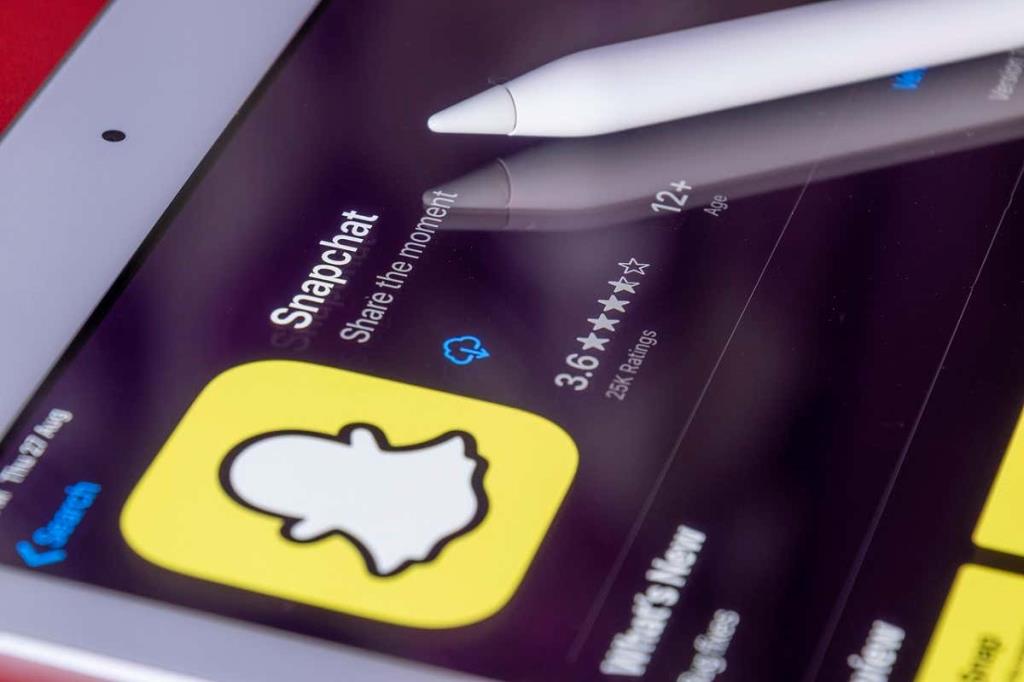
4 طرق لالتقاط لقطات الشاشة على Snapchat دون أن يعرفها أحد على Android
فيما يلي أربع طرق لالتقاط لقطة شاشة Snapchat دون إخطار المرسل على Android.
1. استخدم مسجل الشاشة المدمج
أسهل طريقة لالتقاط لقطة شاشة لـ Snapchat لمستخدمي Android سرًا هي استخدام مسجل الشاشة المدمج المتاح على أجهزة Android.
- افتح هاتف Android واسحب لأسفل على الشاشة للوصول إلى لوحة الإشعارات . اسحب لأسفل مرة أخرى للوصول إلى الإعدادات السريعة .
- اسحب لليمين وانقر على أيقونة Screen Record لبدء تسجيل شاشة هاتفك.
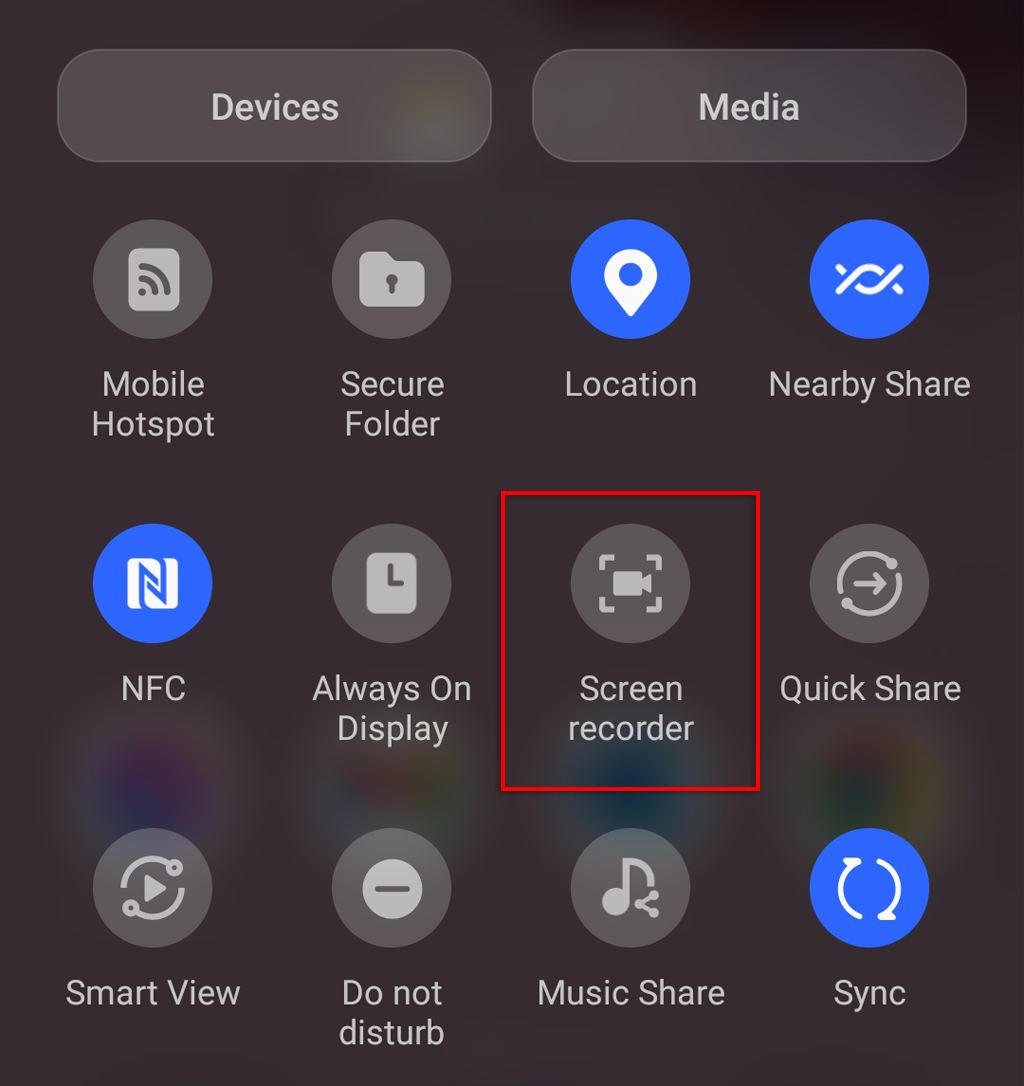
- افتح Snapchat أو قصة Snapchat التي تريد حفظها ، واضغط على أيقونة Screen Record بمجرد الانتهاء.
- يمكنك الآن لقطة شاشة Snapchat من تسجيل الفيديو في معرض الصور الخاص بك.
2. استخدم وضع الطائرة
هذه طريقة بسيطة أخرى لالتقاط لقطات شاشة سرية من Snapchat - ولكن تأكد من القيام بكل شيء حتى لا تنجح.
ملاحظة: وجد بعض مستخدمي Android أن هذه الطريقة لم تعد تعمل ، لكنها عملت على جهازين منفصلين عندما اختبرناها. نوصي باختبار هذه الطريقة مسبقًا لتجنب الإحراج.
- افتح Snapchat وتأكد من تحميل Snap الذي تريد لقطة شاشة - لكن لا تفتحه بعد.
- اسحب لأسفل على الشاشة مرتين لفتح الإعدادات السريعة .
- قم بتشغيل Flight m ode - يجب أن يؤدي ذلك إلى تعطيل Wi -fi وبيانات الجوال والبلوتوث .
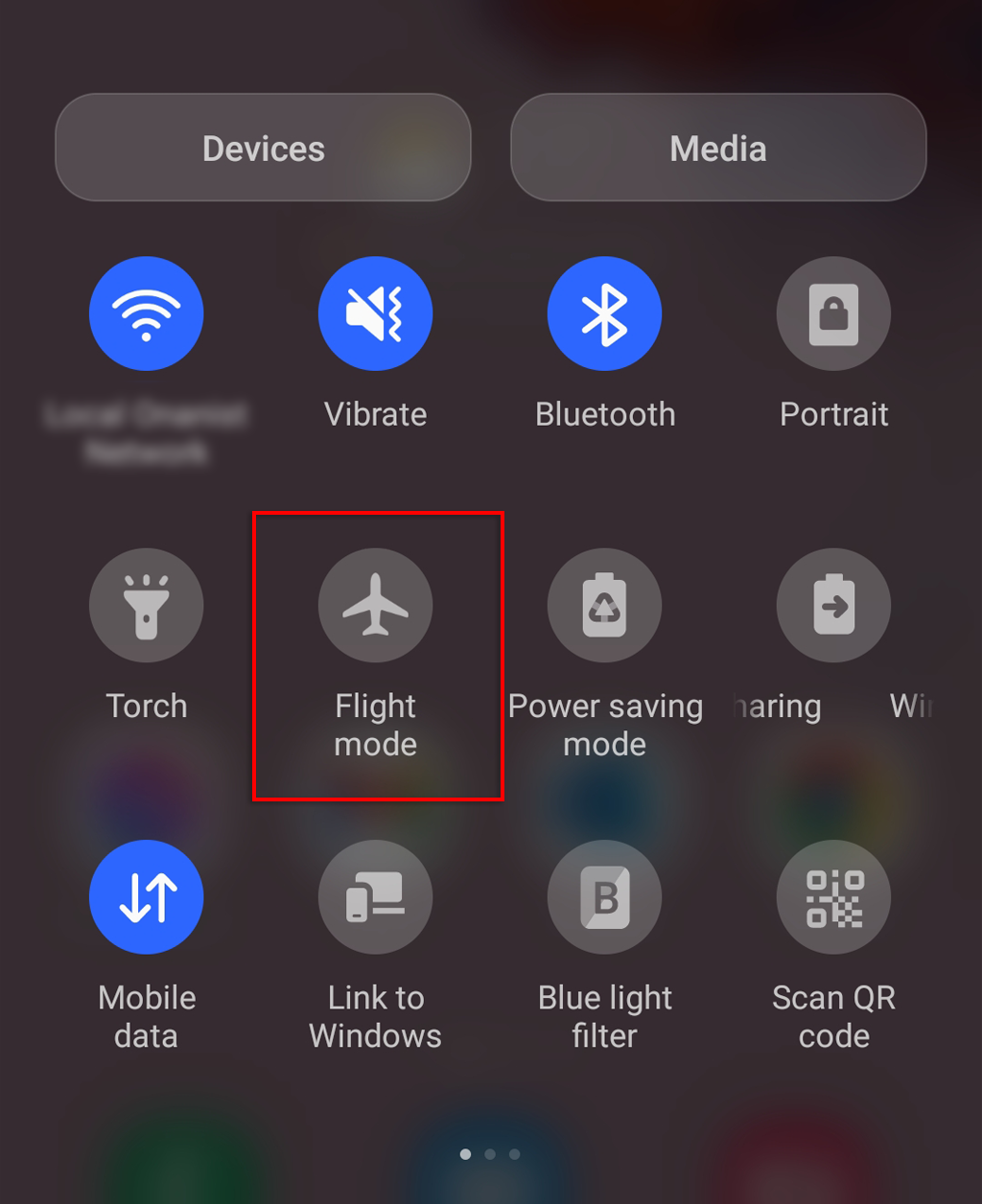
- الآن بعد أن أصبح هاتفك غير متصل بالإنترنت ، افتح Snapchat .
- افتح Snap أو Snapchat Story والتقط لقطة شاشة.
- اذهب إلى الإعدادات > التطبيقات .
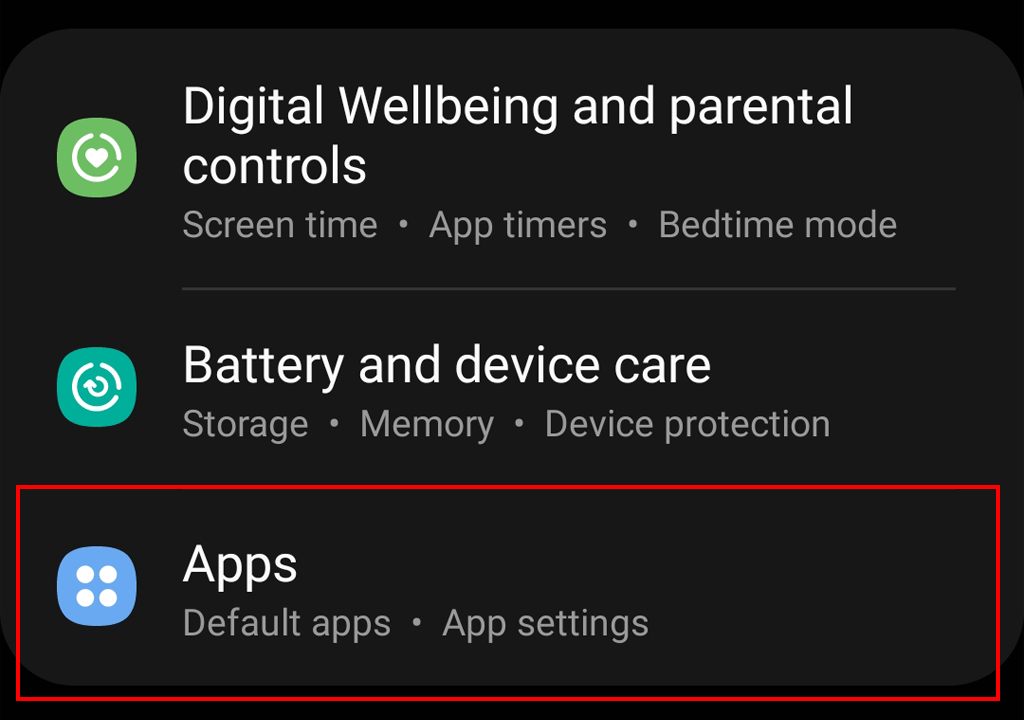
- ابحث عن Snapchat وانقر عليه .
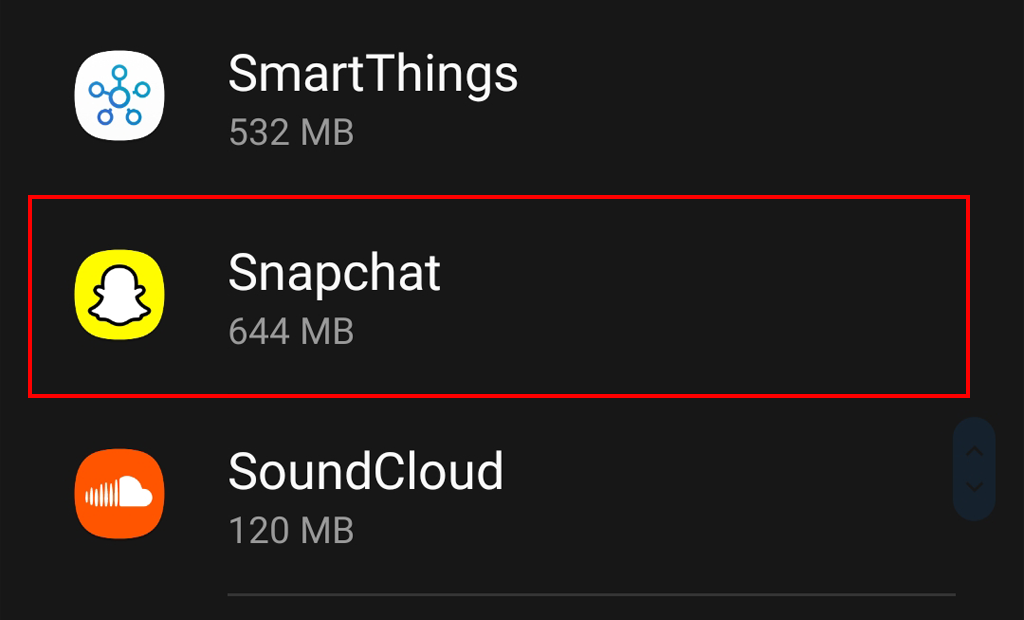
- حدد فرض الإيقاف .
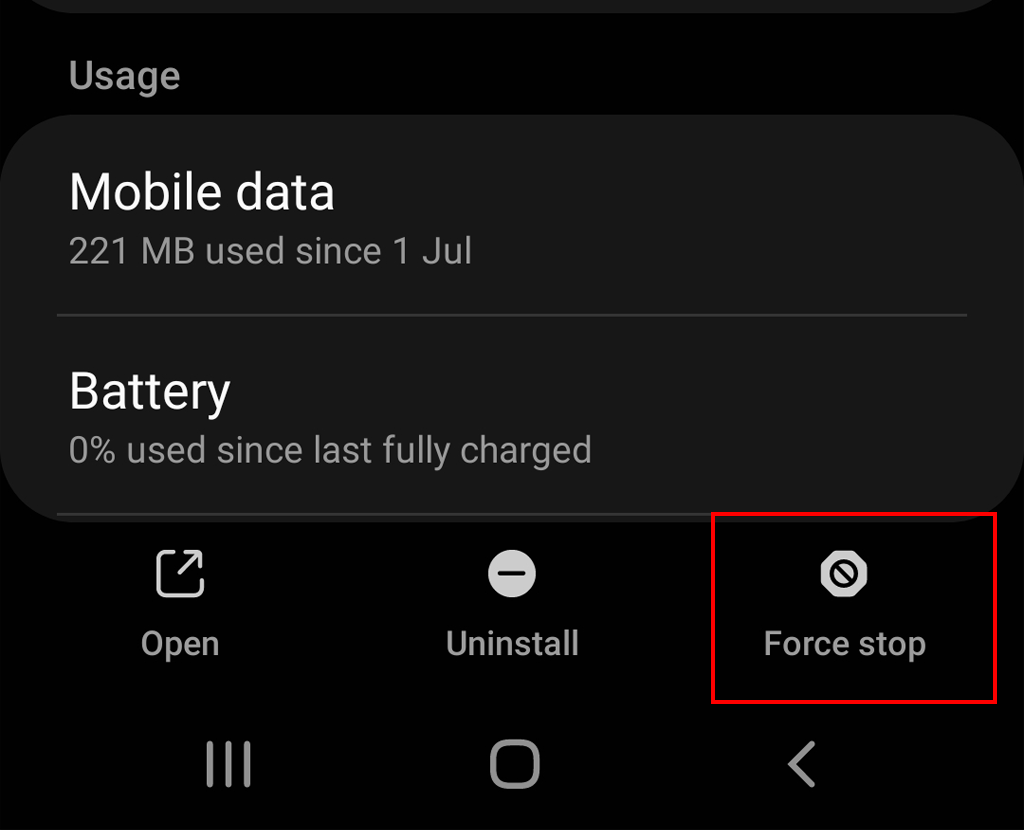
- قم بالتمرير لأسفل واضغط على التخزين .
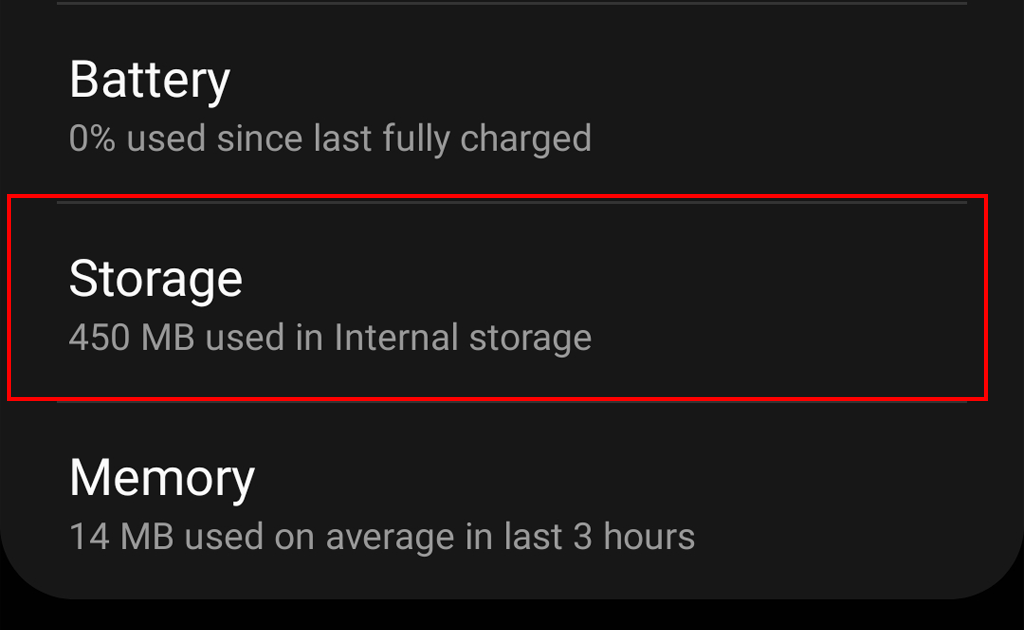
- اضغط على مسح ذاكرة التخزين المؤقت . هذه هي أهم خطوة. إذا تخطيت هذا ، فسيقوم Snapchat بإخطار المرسل بأنك قمت بحفظ Snap الخاص به.
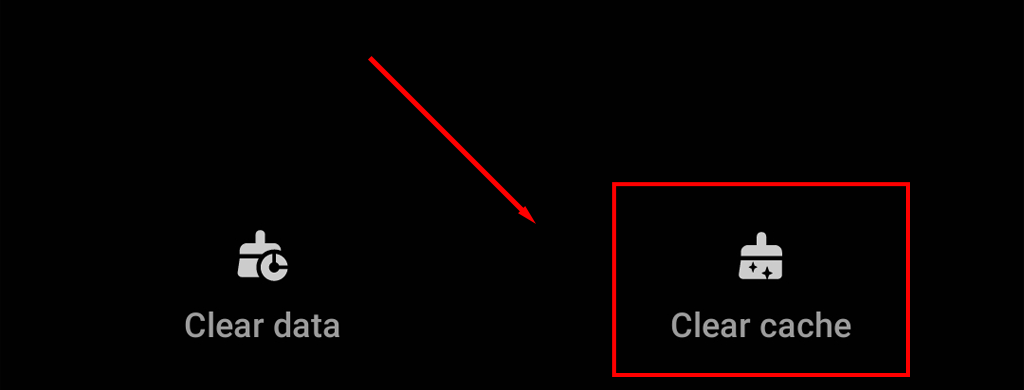
- أخيرًا ، قم بإيقاف تشغيل وضع الطائرة .
3. استخدم تطبيق مسجل الشاشة
تتوفر العديد من تطبيقات الجهات الخارجية للتنزيل على متجر Google Play والتي يمكنك استخدامها لالتقاط لقطة شاشة لـ Snapchat دون علم المرسل. قم بتنزيل تطبيق تسجيل الشاشة الذي تختاره (على سبيل المثال ، XRecorder أو AZ Screen Recorder ) واستخدمه لتسجيل شاشتك أثناء استخدام تطبيق Snapchat. يمكنك بعد ذلك التقاط لقطة شاشة للتسجيل الخاص بك على لقطة شاشة Snapchat.
4. استخدم مساعد جوجل
يمكنك أيضًا استخدام مساعد Google لأخذ لقطات شاشة خداعية.
- افتح Snapchat وقم بتحميل Snap الذي ترغب في التقاط لقطة شاشة له.
- قل " OK Google " أو اضغط باستمرار على زر الصفحة الرئيسية لاستدعاء مساعد Google.
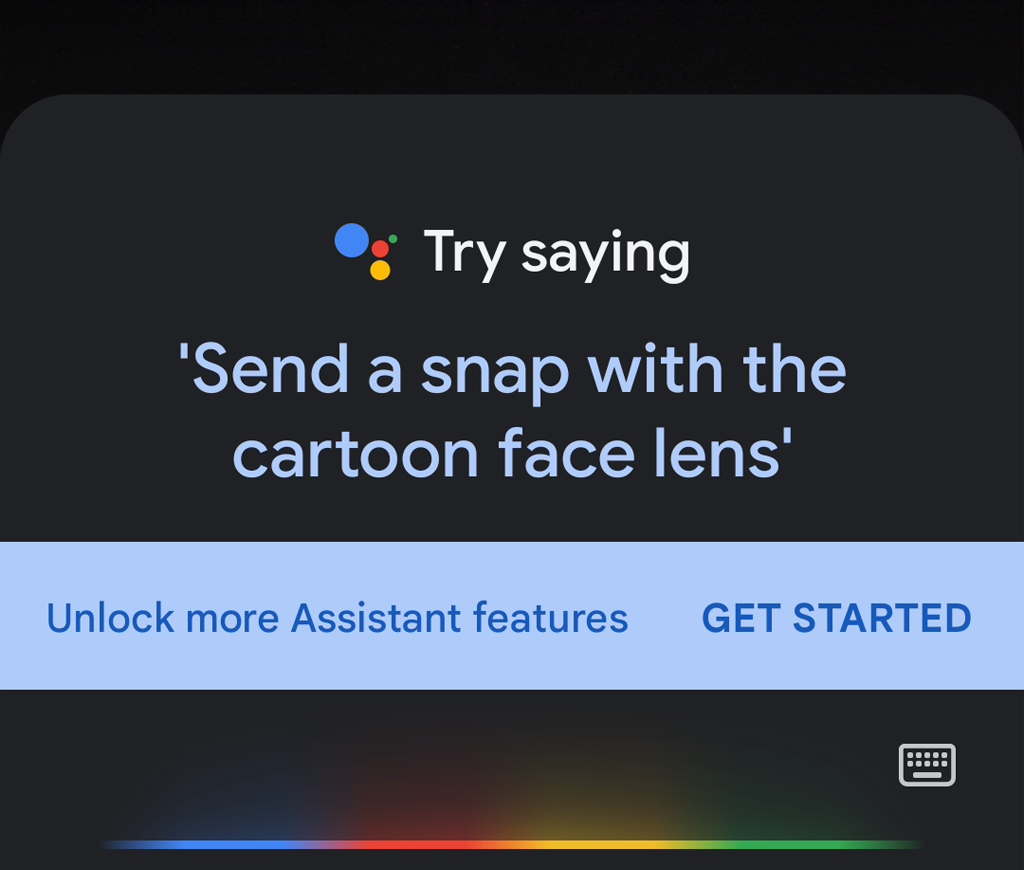
- اطلب من مساعد Google التقاط لقطة شاشة ، إما شفهيًا أو عن طريق الكتابة.
- أرسل لقطة الشاشة الخاصة بك إلى النظام الأساسي الذي تختاره. يمكنك الآن حفظه من هناك.
4 طرق لالتقاط لقطات شاشة على Snapchat دون معرفتهم على Apple iOS
فيما يلي ثلاث طرق لحفظ لقطات الشاشة من Snapchat على iPhone.
1. استخدم ميزة تسجيل الشاشة
يمكن لمستخدمي iOS لقطة شاشة Snapchat بسهولة دون إرسال إشعار لقطة شاشة باستخدام مسجل الشاشة المدمج على iPhone أو iPad.
- اسحب لأسفل من أعلى الشاشة للوصول إلى مركز التحكم .
- اضغط على أيقونة تسجيل الشاشة . سيكون هناك عد تنازلي لمدة 3 ثوانٍ قبل بدء التسجيل.
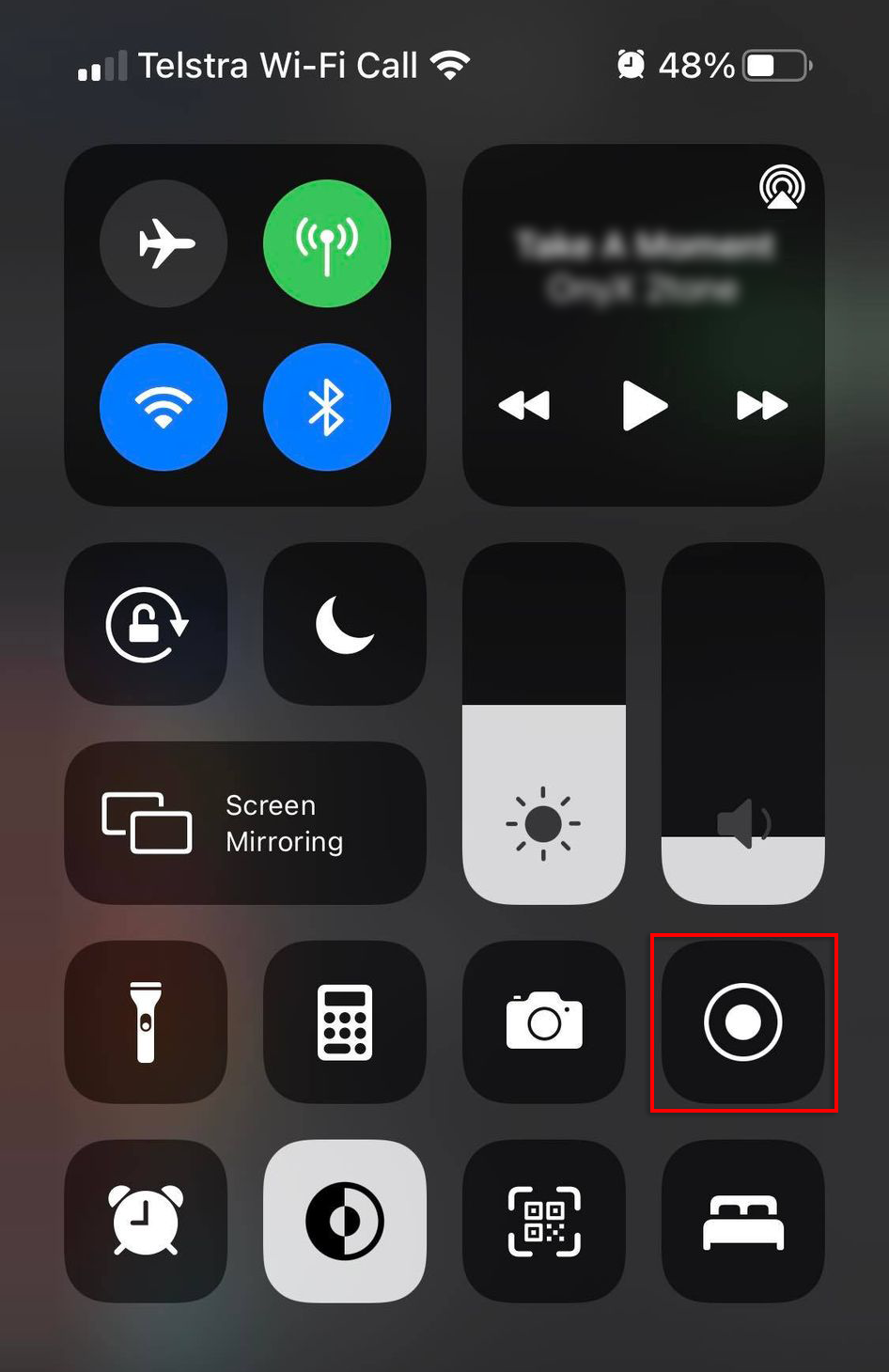
- قم بتشغيل Snapchat وافتح Snap الذي تريد التقاط لقطة شاشة له.
- أعد فتح مركز التحكم واضغط على زر التسجيل الأحمر لإيقاف التسجيل.
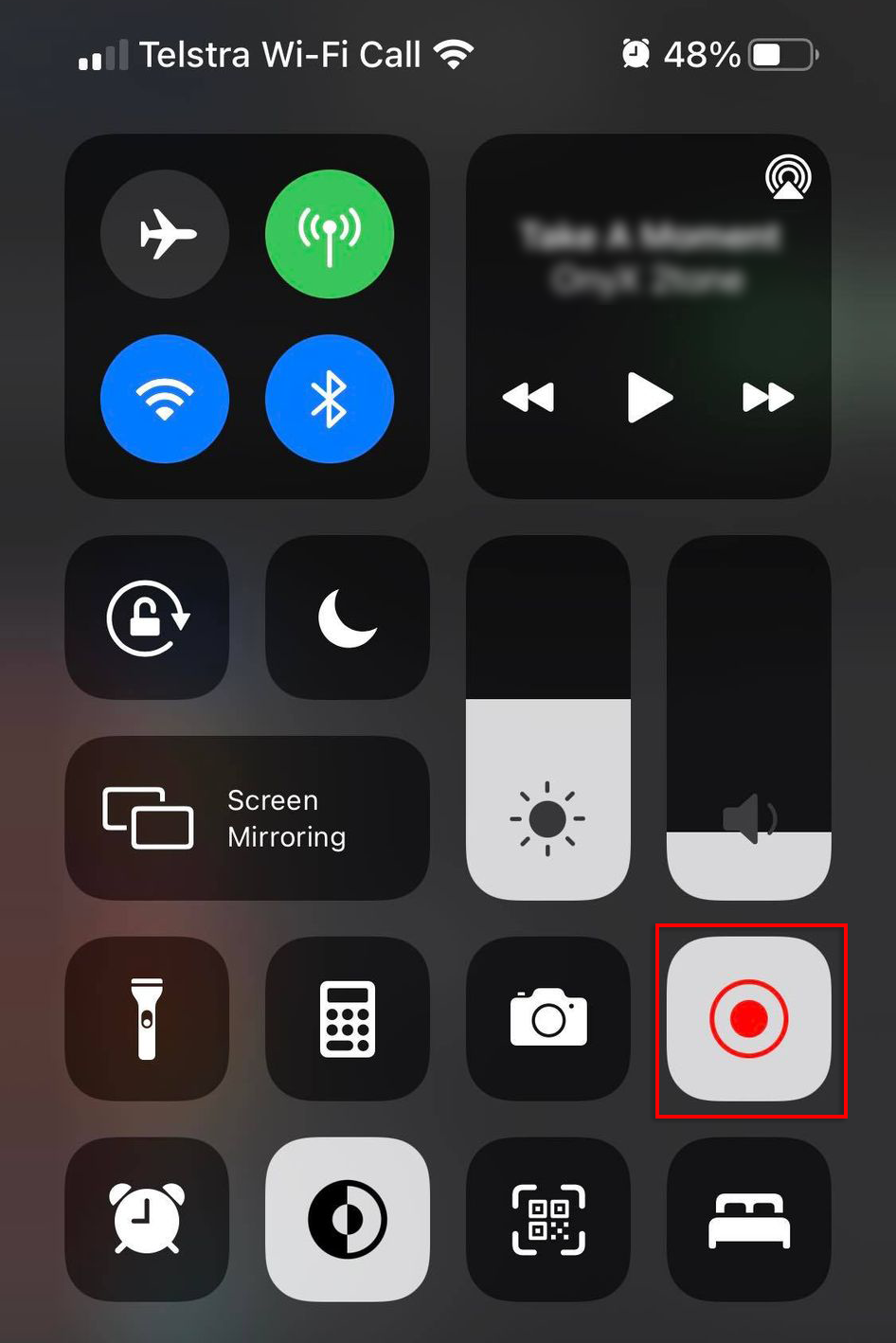
- يمكنك الآن التقاط لقطة شاشة للفيديو المحفوظ دون إرسال إشعار لقطة شاشة.
ملاحظة: يمكن استخدام هذا أيضًا لتسجيل مقاطع فيديو Snapchat .
2. استخدم وضع الطائرة
مثل مستخدمي Android ، يمكن لمستخدمي Apple استخدام وضع الطائرة لالتقاط لقطة شاشة لـ Snapchat دون علمهم.
ملاحظة: مثل Android أيضًا ، من المفترض أن Snapchat قام بتصحيح هذه الطريقة مما يجعلها غير مفيدة. ومع ذلك ، لا يزال بعض مستخدمي iPhone يجدون أنه يعمل - قد يكون لهذا علاقة بالطراز أو إصدار البرنامج. نوصي باختبار هذه الطريقة مسبقًا لتجنب الإحراج.
- افتح Snapchat وتأكد من تحميل Snap الذي تريد لقطة شاشة - لكن لا تفتحه.
- اسحب لأسفل من الزاوية العلوية اليمنى من شاشتك للوصول إلى مركز التحكم .
- قم بتشغيل وضع الطائرة .
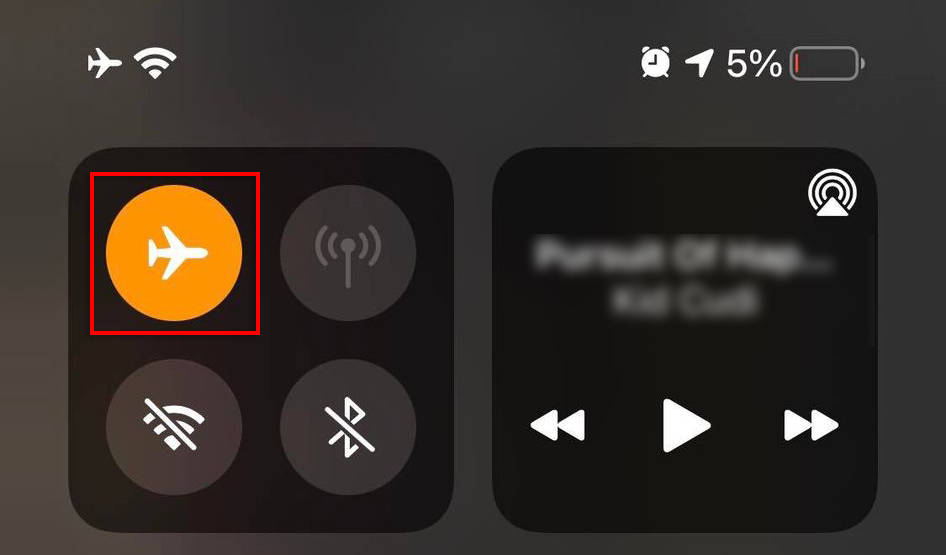
- افتح Snapchat ، ثم افتح Snap أو Snapchat Story والتقط لقطة شاشة.
- اسحب لأعلى على شاشة الهاتف ثم لأعلى مرة أخرى على Snapchat لفرض إيقافه.
- في Snapchat ، انقر فوق رمز الترس أعلى يمين الشاشة لفتح الإعدادات .

- حدد مسح ذاكرة التخزين المؤقت .

- قم بإيقاف تشغيل وضع الطائرة .
3. استخدم تطبيقات الطرف الثالث
تتوفر العديد من تطبيقات تسجيل الشاشة لأجهزة iPhone. Sneakaboo هو أحد هذه التطبيقات التي تتيح للمستخدمين حفظ Snapchat Stories و Snaps بسهولة دون إرسال إشعارات. ما عليك سوى تثبيت التطبيق وتسجيل الدخول باستخدام حساب Snapchat الخاص بك ، ثم تحديد قصة Snapchat التي تريد حفظها.
4. استخدم جهاز Apple Mac
يمكنك تصوير Snapchat إذا كان بإمكانك الوصول إلى جهاز Mac و iPhone.
- قم بتوصيل جهاز iPhone بجهاز Macbook الخاص بك وافتح تطبيق QuickTime Player .
- انقر فوق ملف > تسجيل فيلم جديد ، ثم حدد أي خيار تسجيل تريده.
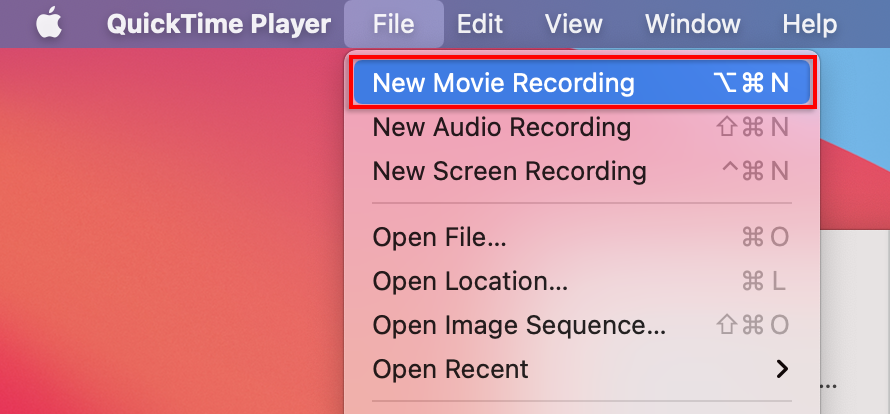
- لإخراج تسجيل الفيلم ، حدد جهاز iPhone الخاص بك . يجب أن يكون جهاز Mac الخاص بك الآن يعكس شاشة جهاز iPhone الخاص بك.
- انقر فوق الزر تسجيل .
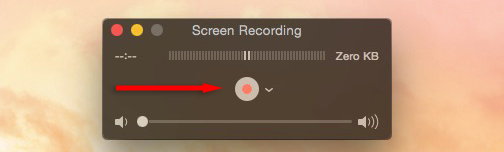
- في جهاز iPhone الخاص بك ، افتح Snapchat و Snap الذي تريد حفظه.
- على لوحة المفاتيح ، اضغط على Command + Shift + 4 لالتقاط لقطة شاشة.
لقطة شاشة سناب شات مشكوك فيها أخلاقيا
يتضمن Snapchat إشعارات لقطة الشاشة لسبب ما. على الرغم من أنها قد تبدو فكرة جيدة في ذلك الوقت ، تذكر أن التقاط لقطة شاشة دون إخبار الشخص بذلك يعد انتهاكًا لخصوصيته . ولكن إذا كانت أسبابك بريئة ، فنحن نأمل أن يساعدك هذا البرنامج التعليمي.